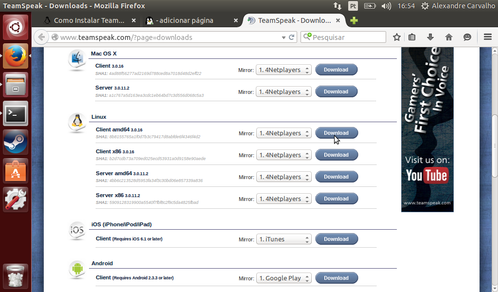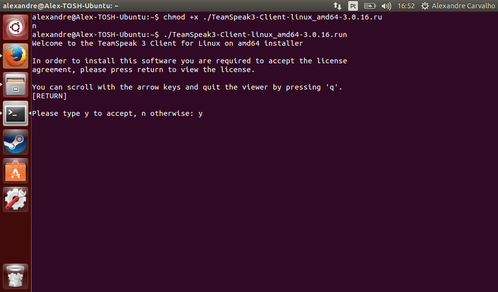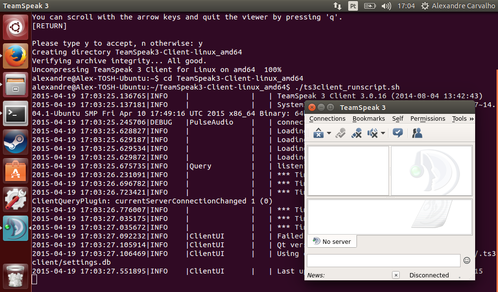Como instalar o TeamSpeak 3 no Ubuntu Linux
Publicado por Alexandre Carvalho em 23/04/2015
[ Hits: 48.052 ]
Blog: http://www.alexcarvalho.pt
Como instalar o TeamSpeak 3 no Ubuntu Linux
Eu estou a fazer este tutorial porque eu tive grande dificuldade a instalar o TeamSpeak 3 no Linux, perdi muito tempo em fóruns que, apesar da instalação estar concluída, não conseguia abrir, entre outros erros cometidos.
Lembro que a versão do Ubuntu que estou a utilizar é a 14.04 LTS.
O tutorial vai ser simples de compreender, mesmo para os mais inexperientes utilizadores.
Então agora pode passar para o próximo tópico para começar a ler o que precisa fazer.
Download e instalação
Então vamos começar:Primeiro vão à página de downloads do TeamSpeak:
De seguida fazer o download do ficheiro .run da vossa versão (32 bits ou 64 bits - no meu caso de 64 bits). Abrir o terminal e digitar (para dar permissão ao sistema para o executar):
chmod +x ./nome-do-arquivo.run
E de seguida (para o executar):
./nome-do-arquivo.run
E aceitar digitando: y
Abrir o TeamSpeak 3
Já instalamos o TeamSpeak 3 no nosso computador agora é só abrir.Abram um terminal e digitem:
cd TeamSpeak3-Client-linux_amd64
Este foi meu caso, para vocês vejam qual é o nome da vossa pasta onde foi instalado o TeamSpeak.
E de seguida digitem:
./ts3client_runscript.sh
E o TeamSpeak 3 abrirá! Espero que o tutorial tenha ajudado, alguma coisa e comentem aí!
P.S.: aconselho que vocês troquem o nome do ficheiro "ts3client_runscript.sh" por exemplo para "ts3.sh" para todas as vezes que forem abrir o TeamSpeak 3 não precisarem de escrever aquilo tudo.
Adeus!
Configurar repositório APT local no Debian sem a necessidade de configurar o Apache
Bpython, uma interface ncurses para Python
Rode o Office online (Office Live Workspace) no Firefox, no Linux!
Formatando datas no Java e convertendo para o Firebird
serviu muito, não estava lembrando com que fazia para executar o mesmo!
Funcionou! top amigo!
perfeito.
0100000101101100011010010111001101101111011011100010000001001101011000010111001001101001011011100110100001101111
Ideas For Life.
Obrigado Alexandre Carvalho, Funcionou direitinho!
[3] Comentário enviado por rafaoliveira em 01/03/2016 - 21:11h
Obrigado Alexandre Carvalho, Funcionou direitinho!
Sem problema! Qualquer duvida, pergunta aí!
"P.S.: aconselho que vocês troquem o nome do ficheiro "ts3client_runscript.sh" por exemplo para "ts3.sh" para todas as vezes que forem abrir o TeamSpeak 3 não precisarem de escrever aquilo tudo. "
como faço essa troca? desculpa, sou leigo ainda em linux kkkkkkk
[5] Comentário enviado por RamonP em 14/11/2016 - 17:31h
"P.S.: aconselho que vocês troquem o nome do ficheiro "ts3client_runscript.sh" por exemplo para "ts3.sh" para todas as vezes que forem abrir o TeamSpeak 3 não precisarem de escrever aquilo tudo. "
como faço essa troca? desculpa, sou leigo ainda em linux kkkkkkk
É bastante simples :D
Basta digitar o comando dentro da pasta do TeamSpeak Client:
mv ts3client_runscript.sh ts3.sh
Qualquer duvida basta perguntar!
Abraço
---
Servidores de Qualidade:
http://rhoster.pt
Patrocínio
Destaques
Artigos
Atualizando o Passado: Linux no Lenovo G460 em 2025
aaPanel - Um Painel de Hospedagem Gratuito e Poderoso
O macete do Warsaw no Linux Mint e cia
Dicas
O que você quer para sua vida ao usar o Linux?
Visualizar arquivos em formato markdown (ex.: README.md) pelo terminal
Dando - teoricamente - um gás no Gnome-Shell do Arch Linux
Tópicos
Audio intermitente xubuntu notebook positivo c14 vision (5)
Adicional de convivdado em linux somente linha de comando (2)
Top 10 do mês
-

Xerxes
1° lugar - 75.314 pts -

Fábio Berbert de Paula
2° lugar - 54.705 pts -

Mauricio Ferrari
3° lugar - 17.476 pts -

Daniel Lara Souza
4° lugar - 16.081 pts -

Alberto Federman Neto.
5° lugar - 14.408 pts -

Buckminster
6° lugar - 14.037 pts -

edps
7° lugar - 13.456 pts -

Alessandro de Oliveira Faria (A.K.A. CABELO)
8° lugar - 12.769 pts -

Diego Mendes Rodrigues
9° lugar - 12.187 pts -

Andre (pinduvoz)
10° lugar - 11.430 pts